WIN10 시스템에서 작업 관리자를 열 수 없는 문제를 해결하는 단계
- 王林앞으로
- 2024-03-27 12:21:06484검색
php 편집기 Yuzai가 WIN10 시스템에서 작업 관리자를 열 수 없는 문제를 해결하는 단계를 소개합니다. 작업 관리자는 Windows 시스템에서 중요한 역할을 하지만 때로는 열 수 없는 상황이 발생할 수 있습니다. 이 문제를 해결하는 단계에는 바로 가기 키, 레지스트리 편집, 시스템 파일 검사 등을 통한 오류 수정이 포함됩니다. 이러한 간단한 작업을 통해 작업 관리자의 일반 기능을 신속하게 복원하고 시스템이 원활하게 실행되도록 할 수 있습니다.
1. 먼저 실행 기능을 열고 단축키 [Win+R]을 결합하여 작동한 후 [gpedit.msc]를 입력하고 확인을 클릭하여 로컬 그룹 정책 편집기를 엽니다.
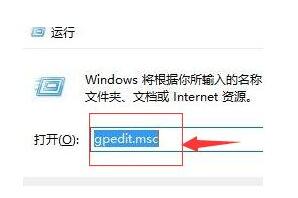
2 열린 로컬 그룹 정책 편집기의 왼쪽에서 [사용자 구성] --- [관리 템플릿] --- [시스템]을 열고 마지막으로 [Ctrl+Alt+Del]을 확장하고 클릭합니다. 옵션].
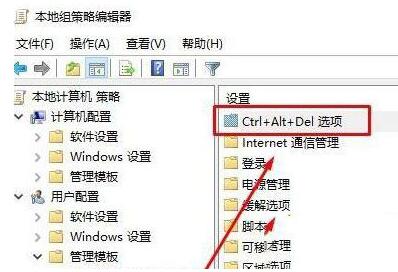
3. [Ctrl+Alt+Del 옵션] 창에서 마우스 오른쪽 버튼을 더블클릭하여 ["작업 관리자" 삭제]를 엽니다.

4 [[작업 관리자] 삭제] 인터페이스에서 [비활성화] 또는 [구성되지 않음]을 클릭하고 마지막으로 확인을 클릭하여 설정을 저장합니다.
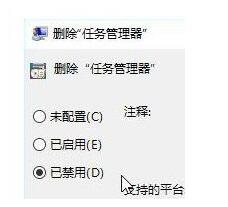
위 내용은 WIN10 시스템에서 작업 관리자를 열 수 없는 문제를 해결하는 단계의 상세 내용입니다. 자세한 내용은 PHP 중국어 웹사이트의 기타 관련 기사를 참조하세요!
성명:
이 기사는 zol.com.cn에서 복제됩니다. 침해가 있는 경우 admin@php.cn으로 문의하시기 바랍니다. 삭제

